UltraEdit怎么设置开始后显示简单查找对话框
1、首先,打开一个UltraEdit的界面中

2、点击菜单中的 高级 菜单
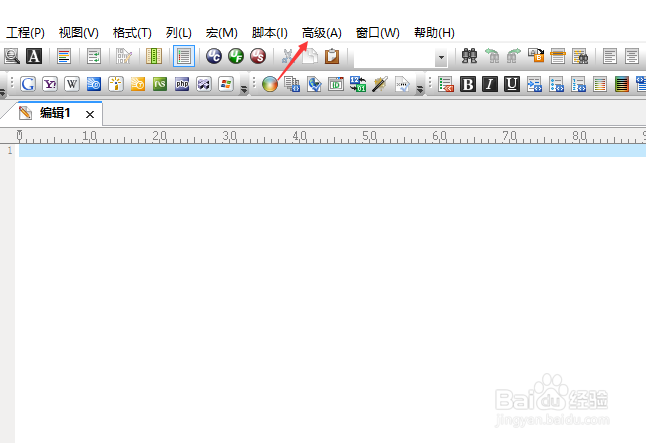
3、进入到了高级界面中,点击 配置 选项

4、进入到了配置界面中,点击左侧中的 自动重置设置 选项
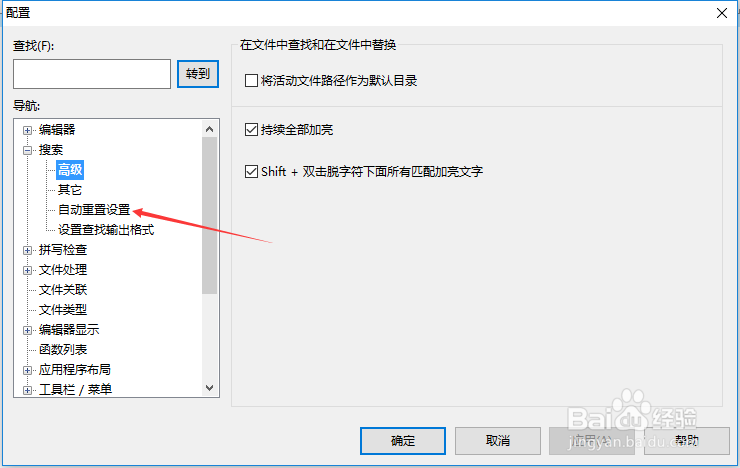
5、进入到了自动重置设置 界面中,去掉 开始后显示简单查找对话框 选项

6、去掉 开始后显示简单查找对话框 选项之后,点击 确定

1、点击菜单中的 高级 菜单
点击 配置 选项
点击左侧中的 自动重置设置 选项
去掉 开始后显示简单查找对话框 选项
声明:本网站引用、摘录或转载内容仅供网站访问者交流或参考,不代表本站立场,如存在版权或非法内容,请联系站长删除,联系邮箱:site.kefu@qq.com。
阅读量:55
阅读量:60
阅读量:183
阅读量:116
阅读量:122